1、初次打开WD SmartWare会让你选择备份源和备份目标,和MyCloud同步时需要选择一个MyCloud上的文件夹来存放这些文件,默认文件夹为SmartWare。
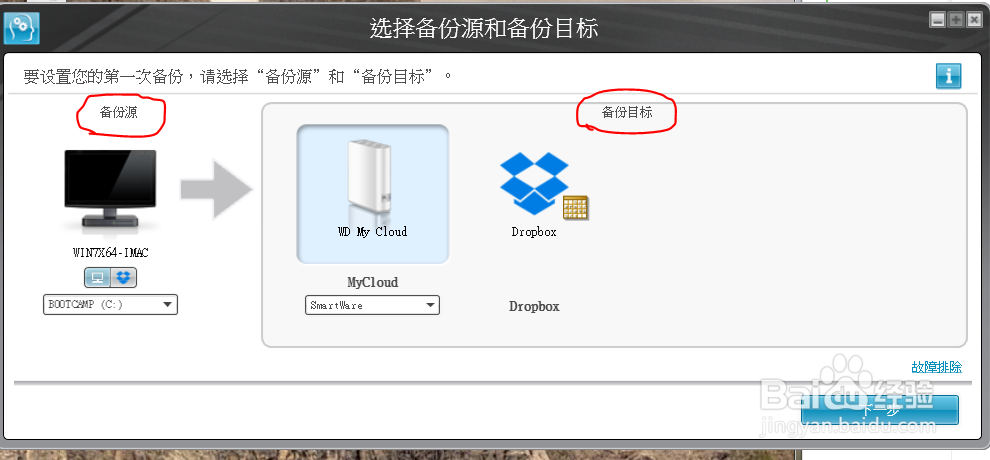

2、SmartWare的备份方式有两种,可以选择一种适合自己的方式,备份方式以后也可以更改。本例选择"文件备份"来演示。

3、然后是设置备份频率,"持续备份"就是指实时备份,"计划备份"你可以自己设置一个时间。

4、由于我选择的是"文件备份",所以可以指定某个文件夹进行备份。设置完毕备份立刻开启。


5、你可以到MyCloud的SmartWare文件夹内查看已经备份的文件。

6、经过以上设置后,以后所有你放入“备份源”文件夹内的文件,都会被"实时"备份到MyCloud的SmartWare文件夹内。
